Google Chrome下载断点续传失败解决
发布时间:2025-06-09
来源:Chrome官网

一、网络方面
1. 检查网络连接稳定性:确保网络连接正常,可以尝试切换网络,比如从Wi-Fi切换到移动数据,或者反之。若使用Wi-Fi,可重启路由器,以清除可能存在的网络故障或缓存问题,然后再次尝试下载。
2. 检查上网节点:如果使用了代理服务器或VPN等工具,可能会导致下载断点续传失败。因为部分下载工具要求在下载过程中保持上网节点一致,若节点发生变化,下载可能会失败。可尝试关闭代理服务器或VPN,直接连接网络进行下载。
二、浏览器设置方面
1. 清除缓存和下载记录:在Chrome浏览器中,点击右上角的菜单按钮,选择“设置”,在设置页面中找到“隐私和安全”部分,点击“清除浏览数据”。在弹出的窗口中,选择清除“缓存图像和文件”以及“下载记录”,然后点击“清除数据”按钮。清除完成后,重新尝试下载。
2. 检查站点权限设置:在Chrome浏览器中,点击右上角的菜单按钮,选择“设置”,在设置页面中找到“隐私和安全”部分,点击“站点设置”。在“站点设置”中,找到“下载”选项,检查当前下载网站的权限设置。如果网站被设置为不允许下载,可以将其更改为允许下载,或者选择“默认”设置,让Chrome使用默认的下载权限。
三、插件使用方面
1. 安装Chrono插件:Chrono插件可以替换掉Chrome内置下载,支持断点续传功能。安装后,在下载过程中可显示文件大小、当前速度,并且能进行暂停、继续等操作。不过要注意,使用该插件时,在下载过程中不要更改上网节点,否则可能会下载失败。
总的来说,通过以上方法,一般可以解决Google Chrome下载断点续传失败的问题。如果问题仍然存在,可能是下载资源本身存在问题,或者浏览器版本过低等原因导致,可尝试更换下载资源或更新浏览器。
Google Chrome浏览器的快速搜索技巧
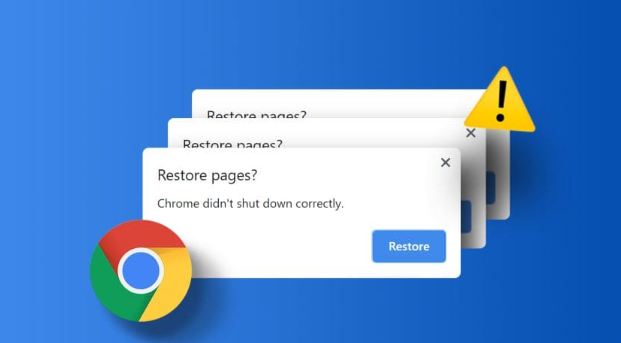
通过一些实用技巧,用户能够在Google Chrome浏览器中快速搜索网页内容,提升搜索效率和准确度。
Google Chrome浏览器标签页快速切换技巧
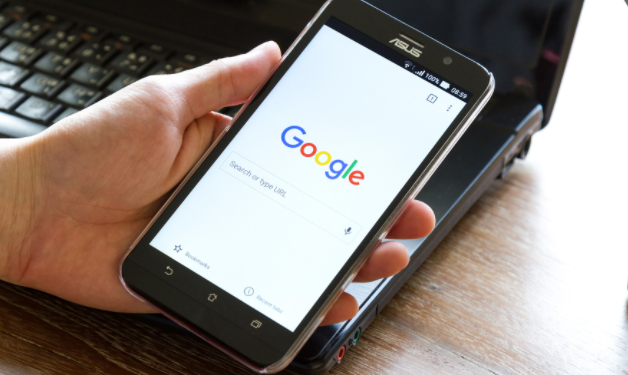
Google Chrome浏览器标签页快速切换技巧,教你快速管理和切换多个标签页,提高浏览效率。
Google Chrome浏览器多设备同步故障解决方案
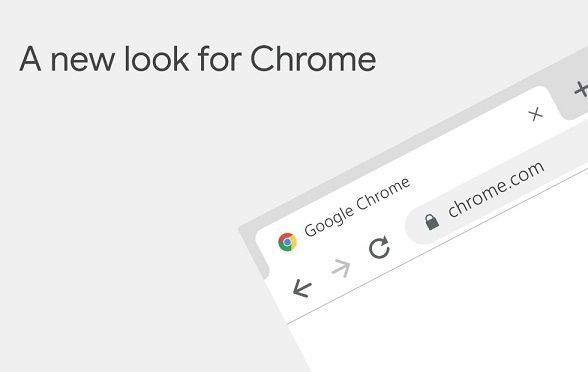
提供Chrome多设备同步故障排查及解决方案,确保数据在多设备间安全稳定同步。
Chrome浏览器标签页搜索怎么操作
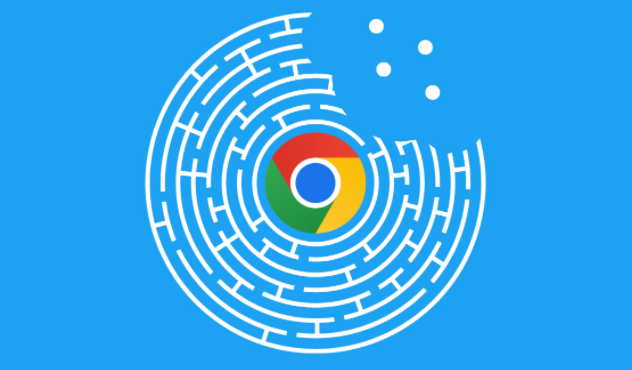
Chrome浏览器标签页搜索怎么操作解析了快速查找功能的使用步骤,帮助用户提高浏览器多标签管理效率。
如何从非官方网站下载并安装谷歌浏览器
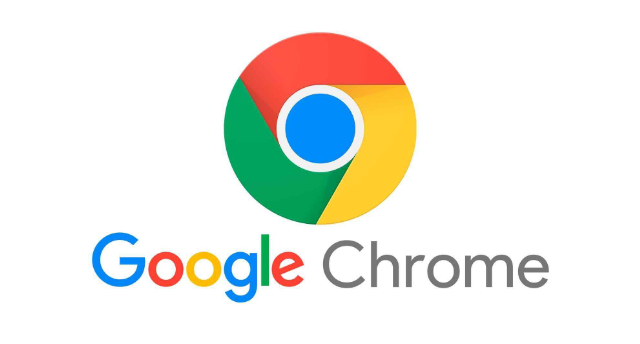
从非官方网站下载谷歌浏览器存在安全风险,建议通过合法的渠道或备份源进行下载和安装。
谷歌浏览器网页通知控制策略解析
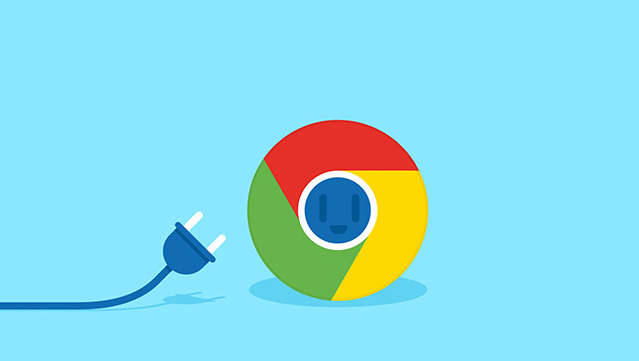
解析谷歌浏览器网页通知的控制策略,指导用户合理授权通知权限,避免骚扰信息,提升浏览体验。
